手动设置无线局域网
最近更新 : 07-Oct-2011
发行编号 : 8201290100
解决方法
 ](菜单)。
](菜单)。
 ] 或 [
] 或 [
 ] 选择 <网络设置>,然后按 [OK]。
] 选择 <网络设置>,然后按 [OK]。
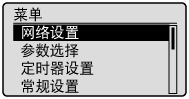

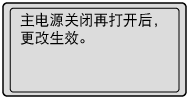
 ] 或 [
] 或 [
 ] 选择 <选择有线/无线局域网>,然后按 [OK]。
] 选择 <选择有线/无线局域网>,然后按 [OK]。
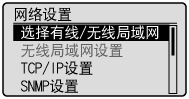
 ] 或 [
] 或 [
 ] 选择 <无线局域网>,然后按 [OK]。
] 选择 <无线局域网>,然后按 [OK]。
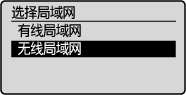

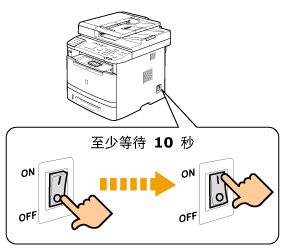
 SSID
SSID
 网络密钥
网络密钥
- 网络密钥字符数(位数)
- 有时默认值会写在无线 LAN 路由器或接入点的主体上。如果无线 LAN 路由器或接入点的设置已更改或未记录,或您不确定这些设置,请参阅以下内容
 ](菜单)。
](菜单)。
 ] 或 [
] 或 [
 ] 选择 <网络设置>,然后按 [OK]。
] 选择 <网络设置>,然后按 [OK]。
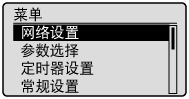
 指定系统管理员识别码和系统管理员 PIN 后
指定系统管理员识别码和系统管理员 PIN 后
 ](登录/注销)。
](登录/注销)。
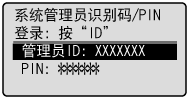
 ] 或 [
] 或 [
 ] 选择 <无线局域网设置>,然后按 [OK]。
] 选择 <无线局域网设置>,然后按 [OK]。
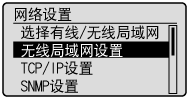

 ] 或 [
] 或 [
 ] 选择 <SSID设置>,然后按 [OK]。
] 选择 <SSID设置>,然后按 [OK]。

 ] 或 [
] 或 [
 ] 选择 <选择接入点>,然后按 [OK]。
] 选择 <选择接入点>,然后按 [OK]。
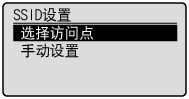

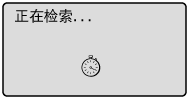
 ] 或 [
] 或 [
 ], 选择步骤 1 中记下的匹配的 SSID,然后按 [OK]。
], 选择步骤 1 中记下的匹配的 SSID,然后按 [OK]。
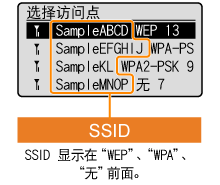
示例)
 SampleNOP WPA2-PSK 9
SampleNOP WPA2-PSK 9
 :信号强度(强)
:信号强度(强)
SampleNOP:SSID
WPA2-PSK:加密类型
9:通道
* 当您无法找到要连接的接入点时,请参阅以下内容。
[ 检查接入点名称或网络密钥 (Windows) ]
 ] 或 [
] 或 [
 ] 选择您在步骤 1 中记下的、与网络密钥字符数(位数)匹配的输入格式,然后按 [OK]。
] 选择您在步骤 1 中记下的、与网络密钥字符数(位数)匹配的输入格式,然后按 [OK]。


 ASCII 文本
ASCII 文本
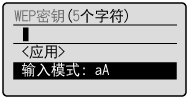
 ] (音频),然后选择 <输入模式>。
] (音频),然后选择 <输入模式>。
 ] 或 [
] 或 [
 ] 选择 <应用>,然后按 [OK]。
] 选择 <应用>,然后按 [OK]。
 十六进制
十六进制
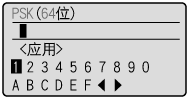
 ] 或 [
] 或 [
 ] 选择字符,然后按 [OK] 以输入。
] 选择字符,然后按 [OK] 以输入。
 ] 或 [
] 或 [
 ] 选择 <应用>,然后按 [OK]。
] 选择 <应用>,然后按 [OK]。
 ] 选择 <是>,然后按 [OK]。
] 选择 <是>,然后按 [OK]。


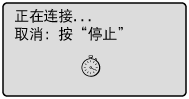
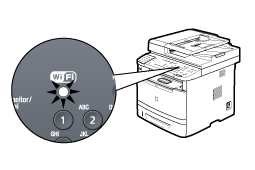

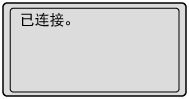
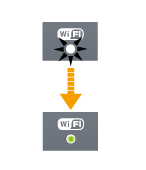
 ](状态确认/取消)。
](状态确认/取消)。
 ] 和 [
] 和 [
 ] 选择 <网络信息>,然后按 [OK]。
] 选择 <网络信息>,然后按 [OK]。
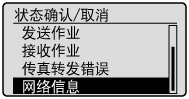
 ] 和 [
] 和 [
 ] 选择 <IPv4>,然后按 [OK]。
] 选择 <IPv4>,然后按 [OK]。
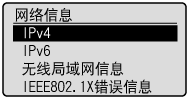
 ] 和 [
] 和 [
 ] 选择 <IP地址>,然后按 [OK]。
] 选择 <IP地址>,然后按 [OK]。
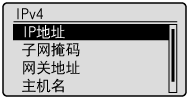
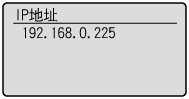
 ](状态确认/取消)关闭屏幕。
](状态确认/取消)关闭屏幕。
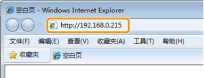
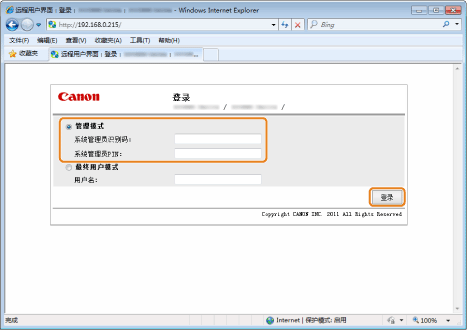
- 重新操作步骤 1 至 9。




























































































 返回
返回
 打印
打印
 分享
分享








 京公网安备 11010502037877号
京公网安备 11010502037877号